作者:小朱-听听积 | 来源:互联网 | 2023-08-12 14:37
需求:为方便教学管理,3名老师,张老师、李老师、陈老师通过教学机访问服务器对应文件夹下的课件资源,而3名老师各自间无法访问对方的课件资源,另有一台管理员机,可以访问3位老师所有的课
需求:为方便教学管理,3名老师,张老师、李老师、陈老师通过教学机访问服务器对应文件夹下的课件资源,而3名老师各自间无法访问对方的课件资源,另有一台管理员机,可以访问3位老师所有的课件资源。
服务器:windows server2008 1台
教学机:windows10 3台
管理员机:windows10 1台
服务器有3个文件夹,张老师、李老师、陈老师,为期对应的课件资源
解决方式:通过windows共享文件夹方式实现
解决过程:
1. 首先在服务器上创建3位老师对应的用户名
zz:张老师
ll:李老师
cc:陈老师
密码统一为123456(后面可以更改)

2.在磁盘根目录下创建3个文件夹
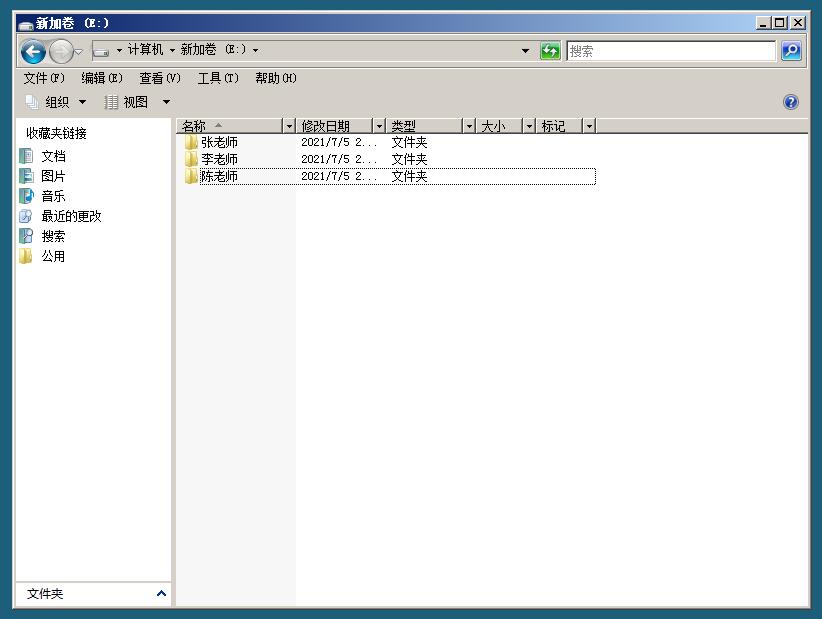
3. 开启服务器的网络共享权限
打开“网络和共享中心”,在“共享和发现”位置进行以下设置
3.1网络发现-自定义,选择“启用网络发现”
3.2文件共享 选择“启用文件共享”
3.3 公用文件夹共享 选择“启用共享,以便能够访问网络的任何人都可以打开、更改和创建文件”
3.4密码保护的共享 这里根据需要选择,暂且关闭密码保护

4.设置完成后,返回至所创建的3个文件夹处,对其进行共享设置(关键操作)
以陈老师文件夹为例
右键点击“陈老师”文件夹,选择“属性”,找到“共享”选项,进行文件夹共享的设置。

点击“共享”,在箭头所处下拉框中,选择“cc”,并将权限级别改为“共有者”

点击“共享”,等待共享设置初步完成设置

返回至“共享”设置选项卡界面,点击“高级共享”。

在权限处检查cc和administrator的权限,完全控制、更改、读取是否为允许,这里选择全部允许,你也可以根据自己的需要设置。

最后点击确定,完成共享的设置。
接下来对文件夹权限进行设置。
右键点击“陈老师”文件夹,选择“属性”,找到安全选项。

点击下方的“高级”,在打开的“高级安全设置”中,点击编辑,将下方的“包括可从该对象的父项继承的权限”前面勾去掉。
就会剩下cc,administrator和administrators三个用户权限。

如果缺少,手动进行添加。注意,他们的所有权限为完全控制,如下图所示

小问题:你知道这里为什么要保留administrator和administrators权限吗?
原因:服务器登录的为Administrator账户,如果不设置,将导致文件夹无法访问。
一步步点击,应用-确定,保存设置直至完全退出。
再次右键文件夹,选择“属性”,找到“安全”选项,可以看出现在只有三个用户权限了。cc,administrator和administrators。

至此,完成了陈老师文件夹共享的设置
接下来照葫芦画瓢,依次将张老师、李老师文件夹进行设置,结果如下:

李老师文件夹

张老师文件夹
共享文件夹测试
打开管理员机,输入 共享文件夹网络路径
本服务器地址为://Win-iaa54ifqqcv
回车,等待弹出输入管理员用户名和密码窗口

再次回车,登录成功,成功访问3个文件夹。

打开教学机,输入张老师文件夹路径
本服务器地址为://Win-iaa54ifqqcv/张老师
仅张老师文件夹可以访问,其他老师的文件夹无法访问,测试成功。

IT技术资料分享-个人整理自互联网 本文为IT技术资料分享网原创,转载请注明出处
| 上一篇: win10系统待机一段时间后自动弹出屏幕键盘如何解决? |
下一篇: win10系统任务栏卡死,桌面右键点击没反应解决办法 |